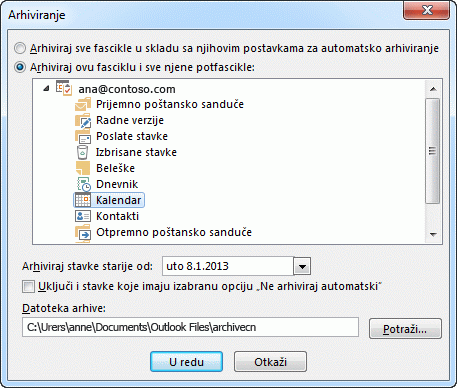Vremenom, sve sačuvane kalendarske stavke mogu da se dodaju velikom broju i zauzimaju veliku količinu prostora u datoteci sa podacima. Da biste oslobodili deo ovog prostora, možete da smanjite broj sačuvanih stavki tako što ćete ih arhiviranjem ili brisanjem izbrisati.
Proces arhiviranja briše stavke iz datoteke sa podacima nakon što se prethodno napravi rezervna kopija stavki u drugoj Outlook datoteka sa podacima (.pst.
-
Na kartici Datoteka izaberite stavku Alatke za čišćenje, a zatim stavku Arhiviraj.
Napomena: Neke organizacije korisnicima isključuju mogućnost kreiranja Outlook datoteka sa podacima (.pst) koje se koriste za arhiviranje stavki. Ako ne vidite komandu Arhiviraj, organizacija je možda isključila ovu funkciju.
-
Izaberite opciju Arhiviraj ovu fasciklu i sve njene potfascikle.
Ako ste kreirali dodatne kalendare, izbor ove postavke će arhivirati stavke iz tih kalendara.
-
Sa liste fascikli izaberite stavku Kalendar.
-
Sa liste Arhiviraj stavke starije od izaberite željeni datum. Da biste arhivirali sve, izaberite datum u budućnosti.
-
Ako želite, potvrdite izbor u polju za potvrdu Uključi i stavke koje imaju izabranu opciju „Ne arhiviraj automatski“.
Ako potvrdite izbor u ovom polju za potvrdu, arhiviraće se sve stavke, na primer one koje ste označili kao izuzetke za automatsko arhiviranje.
-
Možete da prihvatite lokaciju datoteke u kojoj će datoteka arhive biti sačuvana ili da potražite drugu fasciklu i imenujete datoteku po želji.
Napomena: Preporučuje se da pribeležite ovu lokaciju da biste kasnije mogli lako da pronađete datoteku arhive.
-
Kliknite na dugme U redu.
Započinje proces arhiviranja. Kada se vratite u glavni prikaz programa Outlook, statusna traka programa Outlook ukazuje da je arhiviranje u toku.
Da biste otkazali arhiviranje koje je u toku, kliknite na dugme
Proces brisanja uklanja sve stavke iz datoteke sa podacima bez pravljenja rezervne kopije.
Upozorenje: Sledeći koraci će izbrisati sve stavke u kalendaru, uključujući i praznike koji su automatski dodati u kalendar. Podrazumevane praznike u programu Outlook koji su izbrisani u ovim koracima možete da zamenite, ali sve ostale kalendarske stavke trajno su izbrisane.
-
Izaberite karticu Prikaz u kalendaru.
-
U grupi Trenutni prikaz izaberite opciju Promena prikaza, a zatim opciju Lista.
-
Izaberite stavku sa liste i pritisnite tastere Ctrl+A.
Sada bi sve stavke sa liste trebalo da budu izabrane.
-
Pritisnite taster Delete.